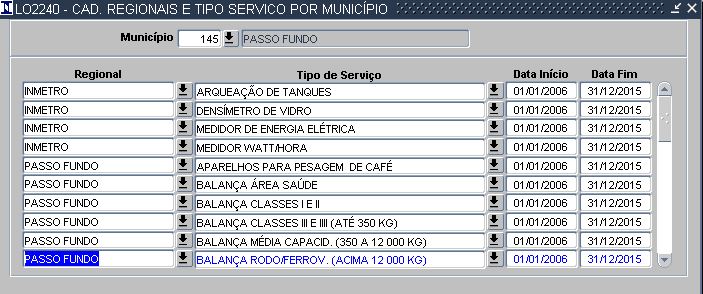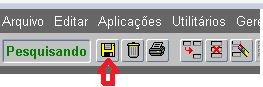Mudanças entre as edições de "1.1.2.7 - Regionais por Município (LO2240)"
| Linha 13: | Linha 13: | ||
-'' '''Regional''' '' - para cadastrar basta clicar na seta indicativa no campo para selecionar a regional desejada.<br><br> | -'' '''Regional''' '' - para cadastrar basta clicar na seta indicativa no campo para selecionar a regional desejada.<br><br> | ||
-'' '''Tipo de serviços''' '' - neste campo o usuário vai informar qual o tipo de serviço que será executado pela regional.<br><br> | -'' '''Tipo de serviços''' '' - neste campo o usuário vai informar qual o tipo de serviço que será executado pela regional.<br><br> | ||
| − | Quando o usuário clicar na seta indicativa no campo será exibido esta tela constado todos os serviços cadastrados no sistema. | + | Quando o usuário clicar na seta indicativa no campo será exibido esta tela constado todos os serviços cadastrados no sistema.<br><br> |
| − | + | -'' '''Data Inicio e Data Fim''' '' - o usuário deve informar nestes campos a data de inicio e fim da atividade na regional.<br><br> | |
| − | '''Data Inicio e Data Fim''' - o usuário deve informar nestes campos a data de inicio e fim da atividade na regional. | ||
[[File:Regionais9.JPG|400px]] | [[File:Regionais9.JPG|400px]] | ||
Edição das 14h39min de 2 de setembro de 2020
Cadastro Regionais por Município
Processos
Tela
Cadastro - Regionais por Município'
- Município - o usuário seleciona qual o município que deseja. Para "limpar" os dados da tela basta abertar "F7" e depois clica na seta indicativa no campo.
- Regional - para cadastrar basta clicar na seta indicativa no campo para selecionar a regional desejada.
- Tipo de serviços - neste campo o usuário vai informar qual o tipo de serviço que será executado pela regional.
Quando o usuário clicar na seta indicativa no campo será exibido esta tela constado todos os serviços cadastrados no sistema.
- Data Inicio e Data Fim - o usuário deve informar nestes campos a data de inicio e fim da atividade na regional.
Depois de ter preenchidos os campos acima informados o usuário deve salvar os mesmos clicando no icone
localizado na barra de ferramentas.
Nota: Depois que o usuário informar o municipio, conforme informado no item 2, ele pode clicar em "F8" para o sistema exibir todas as regionais e seus respectivos serviços já cadastrados.